|
|
USBのコネクタ形状と特徴について | ||
USBのコネクタ形状と特徴について |
|
Q&A番号:003858 更新日:2024/02/06 |
 | USBのコネクタ形状と特徴について教えてください。 |
 | USBとは、パソコンと周辺機器を接続するための規格のことです。ここでは、USBのコネクタ形状と特徴について案内します。 |
はじめに
USBとは、ユニバーサル・シリアル・バス(Universal Serial Bus)の略で、キーボードやマウス、スキャナーやプリンターなどのさまざまな周辺機器を接続するために利用されている規格のことです。
USBを使用するには、パソコンにUSBポートが搭載されており、OSはWindows 95 OSR 2.1以降がインストールされている必要があります。Windows 98からは標準でUSBが対応したことで、USB対応の周辺機器が幅広く発売されるようになりました。
ここでは、USBのコネクタ形状と特徴について案内します。
※ お探しの情報ではない場合は、Q&A検索から他のQ&Aもお探しください。
 Q&A検索 - トップページ
Q&A検索 - トップページ
1. USBのコネクタ形状について
USBポートおよびUSBケーブルのコネクタ部分の形状は、長方形と正方形状、楕円形などの種類があります。
長方形のものはAタイプと呼ばれ、正方形状のものはBタイプ、楕円形のものはCタイプと呼ばれます。
USBポートのコネクタ形状(一例)
| Aタイプ | Bタイプ | Cタイプ |
|---|---|---|
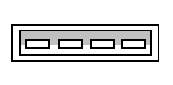 |
 |
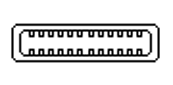 |
 |
 |
 |
補足
最新のUSB-Cタイプでは、「 」のアイコンがある場合は、急速充電に対応しています。
」のアイコンがある場合は、急速充電に対応しています。
急速充電対応USBポート(一例)

2. USBの特徴について
最大接続数
USBハブを使用してツリー型に接続することができ、規格上は、USBハブを含めて最大127台のUSBデバイスを接続することができます。
※ USBハブは最大5台まで接続することが可能です。
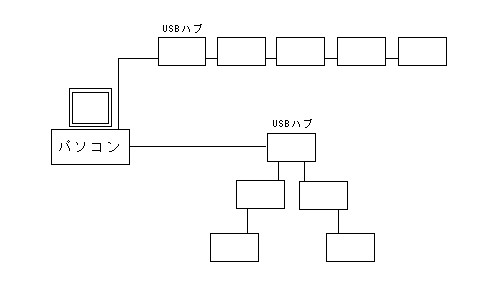
接続と取り外し
USBデバイスは、パソコンの電源を入れたままの状態で接続や取り外しを行うことができ、デバイスの脱着時にパソコンの電源を切ったり再起動をする必要がありません。
この機能を、ホットプラグまたはホットスワップと呼びます。
転送速度
USBの規格には、1.0、1.1、2.0、3.0、3.1、3.2の6種類が存在し、それぞれ転送速度が異なります。
USB1.0およびUSB1.1
USB1.0およびUSB1.1では、最大12MbpsのFull Speedモードと、最大1.5MbpsのLow Speedモードの2つの転送速度があります。
どちらの速度で動作するかは、 USBデバイス側で自動的に判断するため、ユーザー側で選択することはありません。USB2.0
USB2.0では、最大480MbpsのHigh Speedモードでの転送が可能です。USB3.0
USB3.0では、最大5GbpsのSuper Speedモードでの転送が可能です。USB3.1
USB3.1では、最大10GbpsのSuper SpeedPlusモードでの転送が可能です。USB3.2
USB3.2では、最大20GbpsのSuper SpeedPlusモードでの転送が可能です。
電源供給
USBポートから接続機器に電源を供給することができます。
電源供給には、以下の2種類があります。
バスパワー
パソコンを通して、USBポートから電源を供給する方式です。
USBデバイス自体に電源アダプターを必要としない、USBマウスやUSBキーボードなどの消費電力が少ない機器を接続するのに適しています。
給電能力は、1ポートあたり、USB2.0以下では5V・500mA、USB3.0では5V・900mAです。
※ バスパワー方式のUSBハブを使用した場合は、USBハブのUSBポート一つあたりの給電能力は、5V・100mAになります。セルフパワー
USBデバイス自体に電源アダプターを接続して、電源アダプターから電源供給を受ける方式です。
セルフパワー方式のUSBハブを使用した場合は、接続機器への給電はUSBハブに接続した電源アダプターから行われます。
USBプリンターやUSB外付けハードディスクなどの消費電力が大きい機器を接続するのに適しています。
給電能力は、接続するアダプターに依存します。
※ セルフパワー方式のUSBハブを使用した場合は、USBハブのUSBポート一つあたりの最大給電能力は、USB2.0以下では5V・500mA、USB3.0では5V・900mAです。
このQ&Aに出てきた用語
|
|
|


 USB接続したデバイスが電力不足で使用できない場合の対処方法
USB接続したデバイスが電力不足で使用できない場合の対処方法








